Samsung Flow: Windows-PC mit Smartphone-Fingerabdrucksensor entsperren
Besitzer eines Samsung-Smartphones können mit der App Flow ihren Windows-PC über den Fingerabdruckscanner des Handys entsperren. Damit das klappt, muss man sich allerdings vorbereiten.
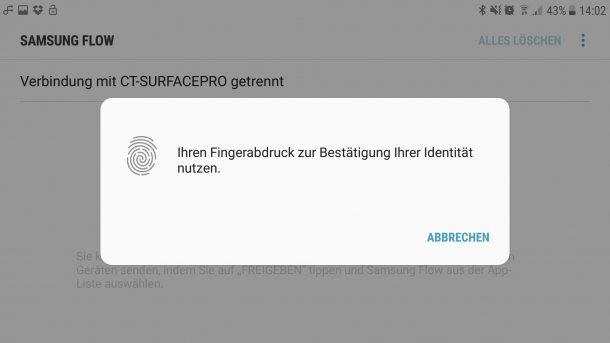
Samsung Flow erlaubt neuerdings Nutzern von Galaxy-Smartphones, ihren Windows-PC über den Fingerabdrucksensor des Handys zu entsperren. Dazu braucht man ein Samsung Galaxy mit mindestens Android Marshmallow (Version 6.0) und einen Windows-Rechner mit Trusted Platform Module (TPM).
Flow integriert sich dabei in Windows Hello, das ebenfalls eine Funktion zum Entsperren per Fingerabdruck bietet. Allerdings haben nur die wenigsten PCs einen solchen Sensor. Hier kommt das Samsung-Handy ins Spiel: Statt Windows direkt am PC zu entsperren, poppt in der Flow-App unter Android eine Abfrage auf, wenn der Log-In-Screen erscheint. Wer nun seinen Fingerabdruck auf dem Handy bestätigt, entsperrt den Rechner. Bislang war das Entsperren nur mit den Windows-Tablets von Samsung möglich, ab sofort lassen sich auch andere Windows-PCs über Flow freischalten.
Vorgeplänkel
Damit das funktioniert, sind allerdings einige Vorbereitungen notwendig. Voraussetzung ist Windows mit dem Creator's Update und aktuellen Sicherheitspatches (Version 1703, Build 15063.413). Samsung Flow muss sowohl auf dem Smartphone als auch auf dem PC installiert werden – beides ist kostenlos. Anschließend wird auf dem PC noch ein Treiber installiert. Ist TPM noch nicht aktiviert, muss das im BIOS nachgeholt werden. Sonst beendet sich Flow mit den Hinweis, die Mindestanforderungen seien nicht erfüllt. Außerdem klappt das Entsperren mit Flow nur dann, wenn für Windows-Log-In eine PIN hinterlegt wurde. Ein Passwort alleine genügt nicht.
Smartphone und PC kommunizieren über Bluetooth. Flow muss auf dem Smartphone im Hintergrund laufen, damit die Abfrage durchkommt. Die Anwendung zeigt zudem Anrufe und Nachrichten vom Smartphone auf dem Rechner an und fordert entsprechend umfassende Rechte unter Android. Zudem lassen sich Daten vom Smartphone auf den PC schicken. (dahe)